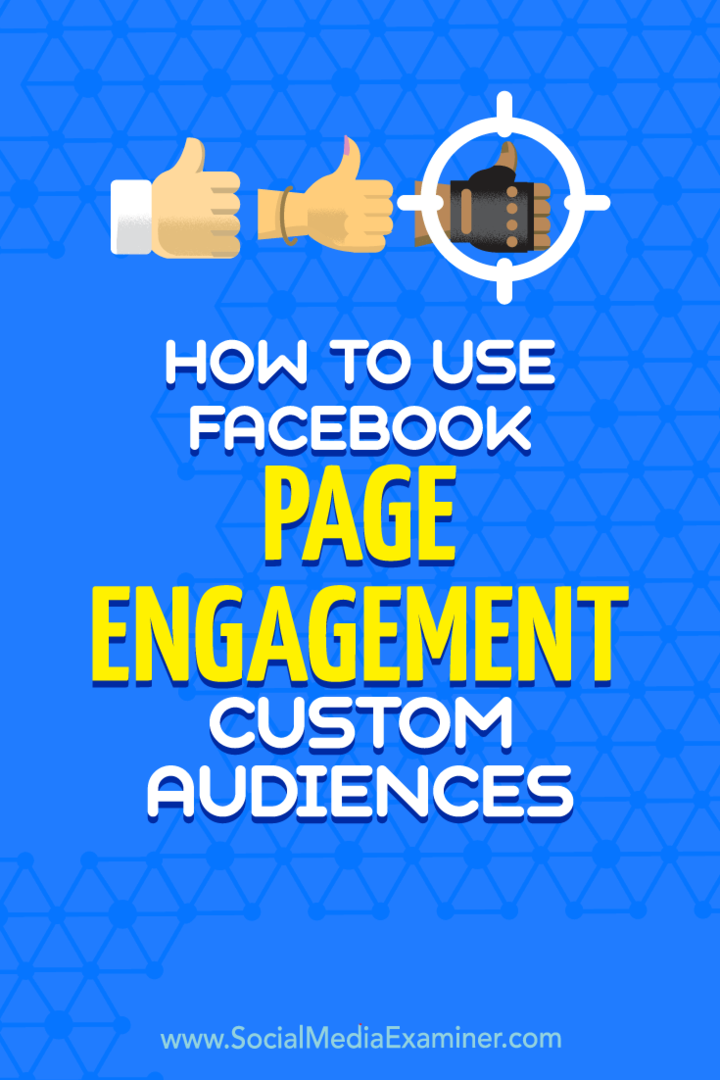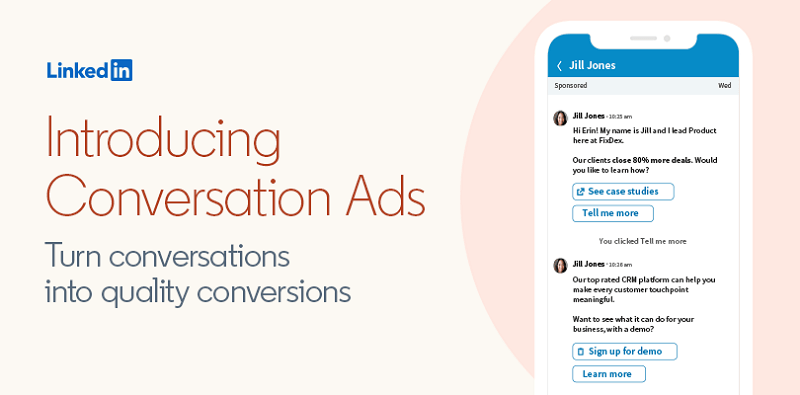Kuinka katsella sanoituksia Apple Musicissa
Omena Apple Musiikki Sankari / / June 23, 2023

Julkaistu
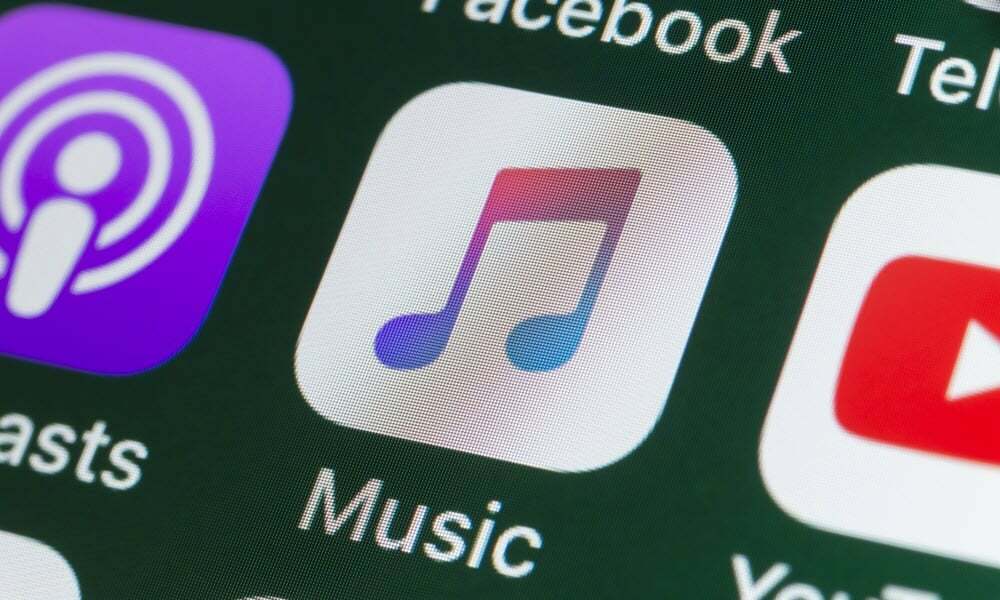
Mahdollisuus katsella sanoituksia Apple Musicissa on hyödyllinen ja hauska ominaisuus. Tässä oppaassa opit tekemään sen kaikilla sitä tukevilla alustoilla.
Apple Music on täynnä suoratoistomusiikkia kaikista musiikkilajeista. Ja kun kuuntelet kappaletta tai laulat mukana, saatat haluta katsella sanoituksia Apple Music.
Voit tarkastella kappaleen sanoja, kun sitä toistetaan mobiililaitteellasi, Apple TV: ssä, työpöydällä tai verkossa. Kuten sanoitukset Spotifyssa, Apple Music tarjoaa täydelliset sanoitukset, jotka näkyvät staattisella sivulla kuuntelun aikana, sekä live-lyriikat, jotka rullaavat näytöllä kappaletta kuunneltaessa.
Voit tarkastella sanoituksia Apple Musicissa noudattamalla alla olevia ohjeita.
Kuinka katsella sanoituksia Apple Musicissa
Kappaleiden sanoitusten katseleminen laitteellasi musiikin toiston aikana on hyödyllistä. Sen avulla voit tehdä sanat, jotka olet ehkä kuullut väärin ajan mittaan. Lisäksi se on yksinkertainen, mukaansatempaava ja hauska ominaisuus.
Lisäksi on olemassa erilaisia tapoja hakea sanoituksia Apple Musicin kautta käyttämäsi laitteen mukaan. Tässä oppaassa tarkastelemme täydellisten tai live-lyriikoiden katselua kappaleille, joita kuuntelet käynnissä olevilla laitteillasi. Apple Music.
Huomautus: Android-käyttäjiä ei jätetä ulkopuolelle, koska näiden vaiheiden tulisi olla samat Android-laitteiden Apple Musicissa.
Sanoitusten katseleminen Apple Musicissa mobiililaitteella:
- Käynnistä Apple Music -sovellus iPhonessa tai iPadissa ja kirjaudu sisään, jos et vielä ole kirjautunut. Voit myös katsella sanoituksia käyttämällä Apple Music -sovellus Android-laitteille.
- Aloita kappaleen toistaminen, avaa toistovalikko ja napauta Sanoituskuvake näytön vasemmassa alakulmassa.
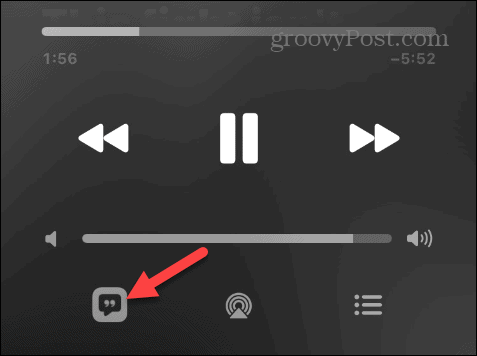
- Sanojen vieriessä voit napauttaa kappaleen eri rivejä ja hypätä suoraan kyseiseen kohtaan kappaleessa.
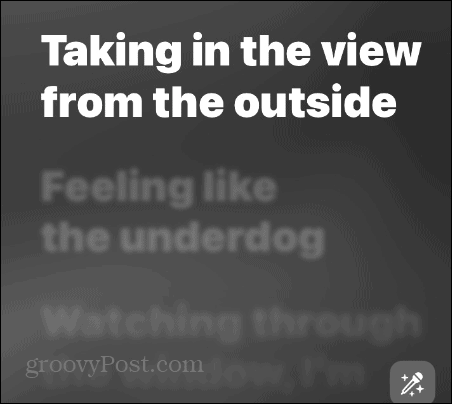
- Napauta Sanoitukset -kuvaketta uudelleen lopettaaksesi sanoitusten näyttämisen näytöllä.
- Jos haluat nähdä täydelliset sanoitukset, napauta kolmipiste -painiketta kappaleen nimen vieressä.
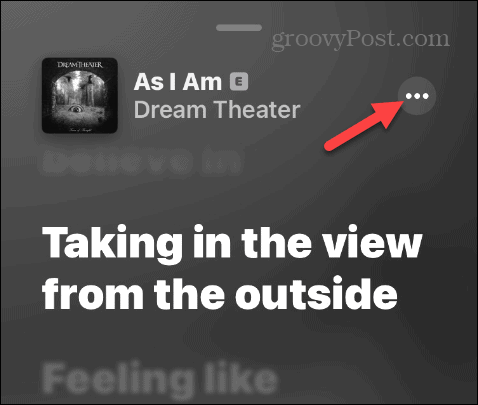
- Napauta Näytä koko Lyrics vaihtoehto näkyviin tulevasta valikosta.
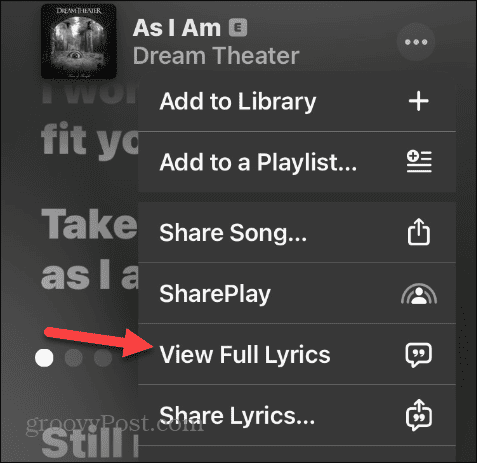
Apple Musicin sanoitusten katseleminen Windows-tietokoneesta
Jos käytät macOS: ää, Apple Music -sovellus on sisäänrakennettu. Windows-käyttäjille sinun on kuitenkin asennettava Apple Music Preview -sovellus Microsoft Storesta.
Apple Musicin sanoitusten katseleminen Windows-tietokoneesta:
- Käynnistä Apple Music -sovellus, kirjaudu sisään, jos et vielä ole, ja aloita kappaleen soittaminen.
- Klikkaa Sanoitukset -painiketta työkalupalkin oikeassa yläkulmassa.
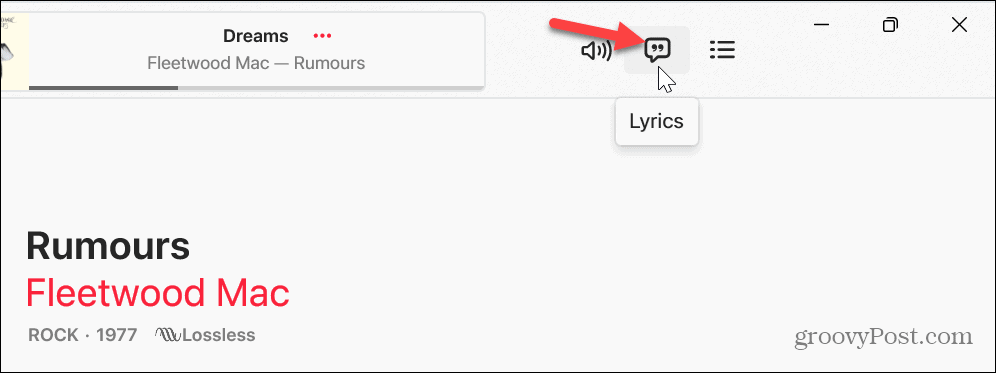
- Jos saatavilla, kappaleen sanat avautuvat oikealla olevaan paneeliin.
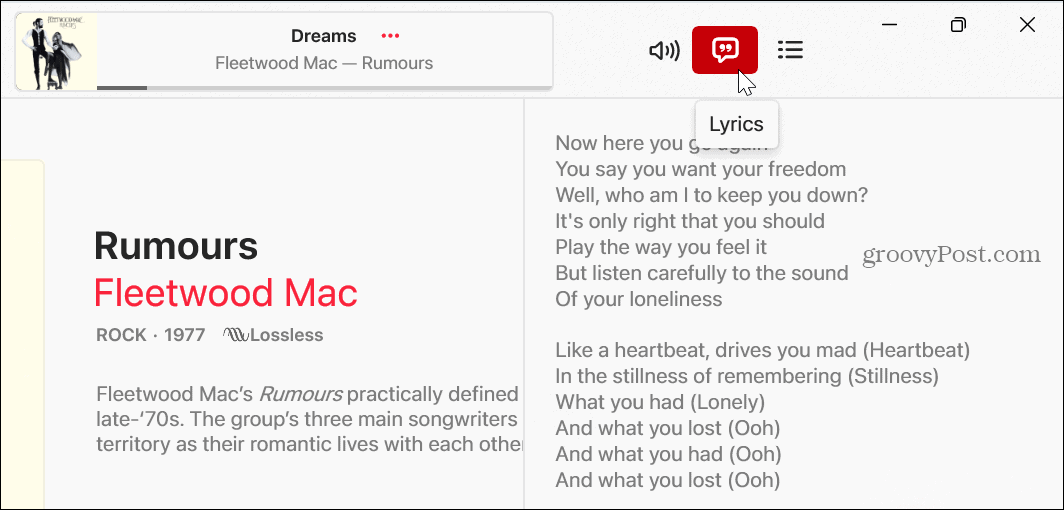
Kuinka katsella sanoja Apple Music Onlinesta
Voit käyttää Apple Music verkosta jos et halua asentaa sovellusta laitteillesi. Verkkopohjainen versio muistuttaa ulkonäöltään ja toiminnallisuudeltaan paljon sovellusta.
Apple Musicin sanoitusten katsominen verkossa:
- Käynnistä selain, siirry kohtaan Apple Music -sivustoja kirjaudu sisään tililläsi Apple ID valtakirjat.
- Aloita kappaleen soittaminen ja napsauta Sanoitukset -painiketta oikeassa yläkulmassa.
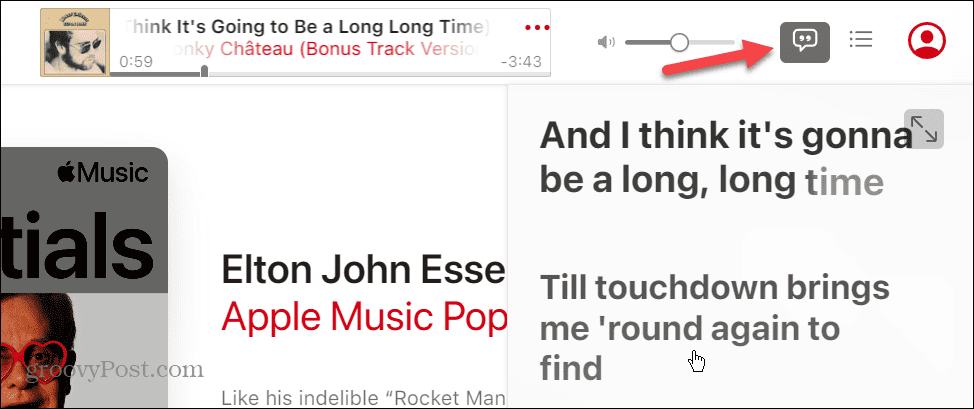
- Sanoituspaneeli avautuu, ja sovelluksen tavoin sanoitukset korostetaan niitä laulaessa. Ja voit valita paneelista erilaisia säkeitä hypätäksesi tiettyyn kappaleen osaan.
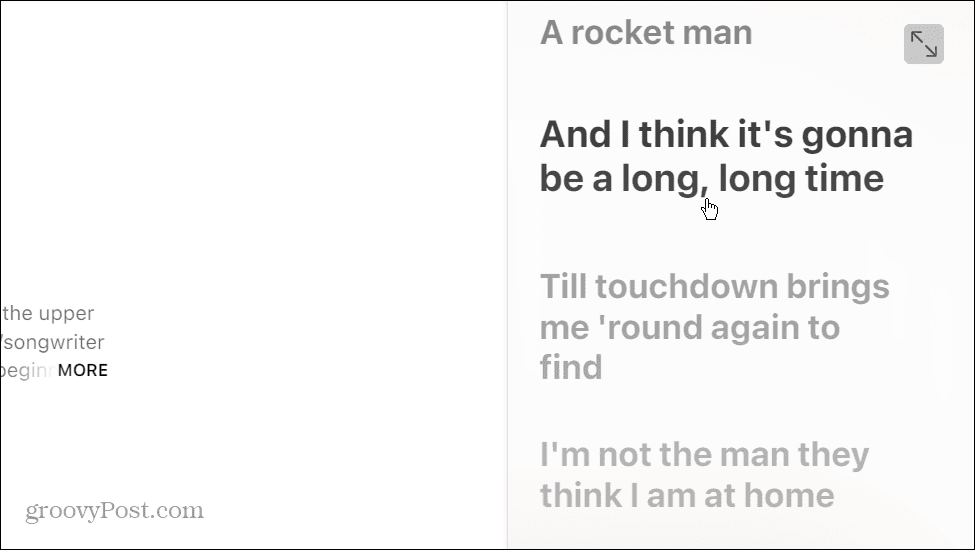
- Sulje sanoituspaneeli napsauttamalla Sanoitukset painiketta yläreunassa.
Apple Musicin sanoitusten katsominen Apple TV: ssä
Tietokoneen ja mobiililaitteiden lisäksi voit katsella sanoja Apple Musicissa Apple TV -laitteeltasi. Tämä tarjoaa todellisen karaoken kaltaisen kokemuksen.
Apple Musicin sanoitusten katsominen Apple TV: ssä:
- Käynnistä Apple TV ja avaa Apple Music -sovellus.
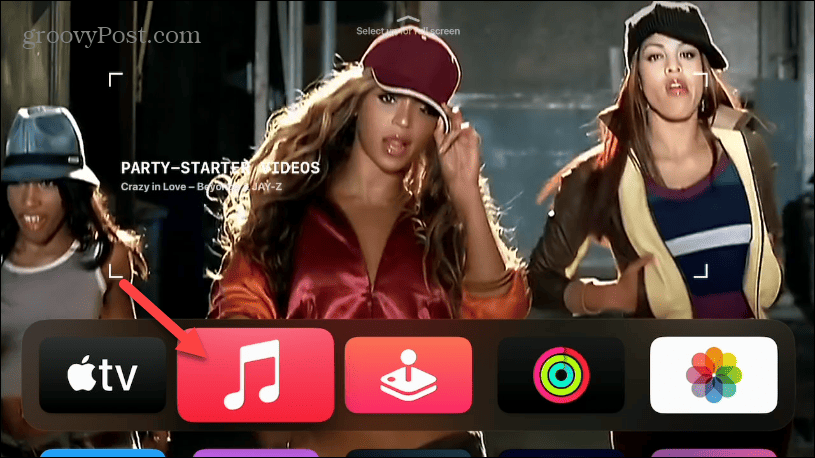
- Valitse Sanoitukset -painiketta näytön oikeassa alakulmassa.
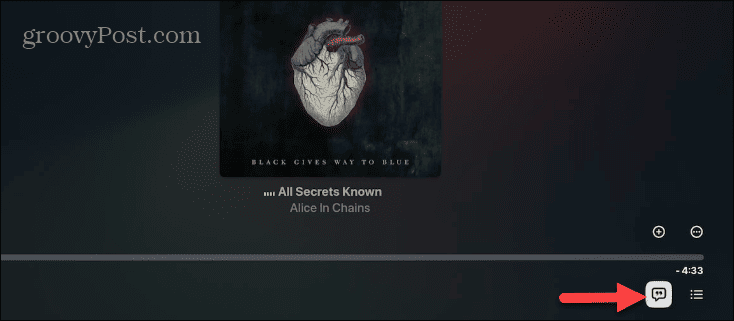
- Kappaleen sanat rullaavat näytölläsi reaaliajassa albumin kannen viereen.
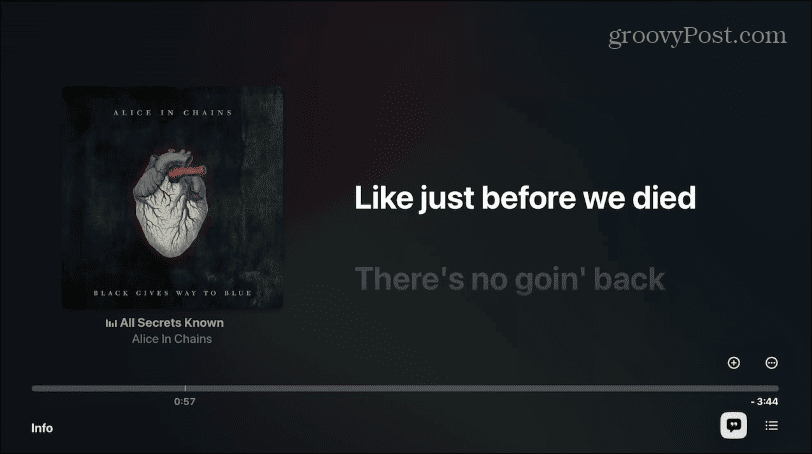
- Valitse kolmipiste -painiketta oikeassa kulmassa nähdäksesi koko sanoitussivun.
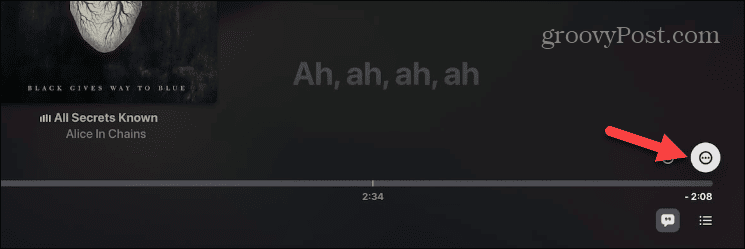
- Valitse Näytä koko Lyrics näkyviin tulevasta valikosta.
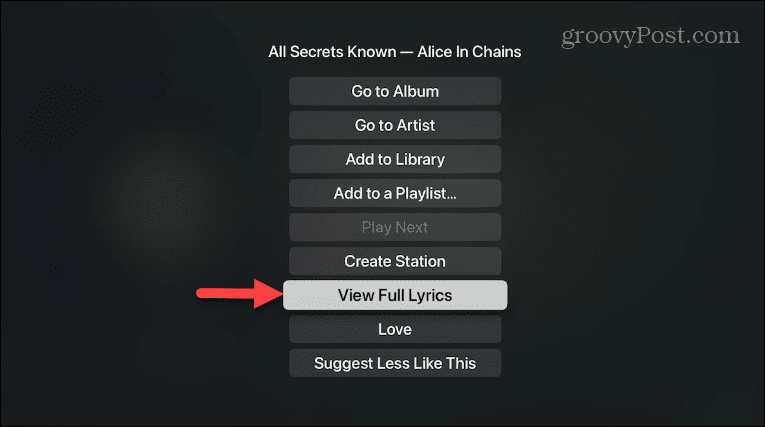
- Kappaleen sanat näkyvät näytöllä – jos ne eivät mahdu näytölle, voit vierittää alas nähdäksesi ne.
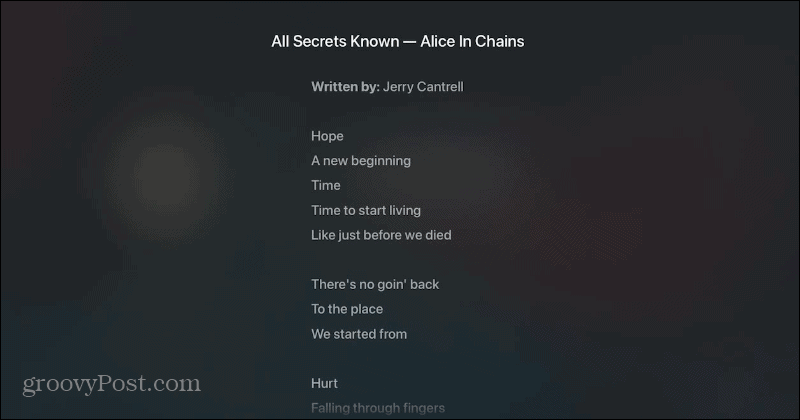
- Kun sanat rullaavat näytöllä live- tai koko näytön tilassa, voit käyttää Apple TV: n kaukosäätimen suuntanäppäimiä valitaksesi kappaleen eri osia.
Nauti Apple Music -tilauksestasi
Ominaisuuksien suhteen Apple ottaa kiinni Spotifyn kaltaisiin verrattuna. Mutta yritys jatkaa säännöllisesti lisää kykyjä musiikkiinsa, ja sanoitusten katselu on välttämätöntä. Huomaa myös, että jotkin kappaleiden sanat eivät ole saatavilla. Sanoitukset eivät esimerkiksi välttämättä ole saatavilla, jos kuuntelet epäselviä indie-bändejä.
On muitakin ominaisuuksia, joiden avulla voit saada enemmän irti palvelusta. Tarkista esimerkiksi, miten muuttaa soittolistan kuvaa tai oppia lisää omaa musiikkiasi Apple Musiciin.
Ja jos sinulla on täydellisesti luotu soittolista, haluat jakaa; sinä pystyt jakaa soittolista Apple Musicissa. Tai jos haluat parhaan kuuntelukokemuksen, katso, miten sitä käytetään Spatial Audio ja Dolby Atmos Lossless audio Apple Musicissa.